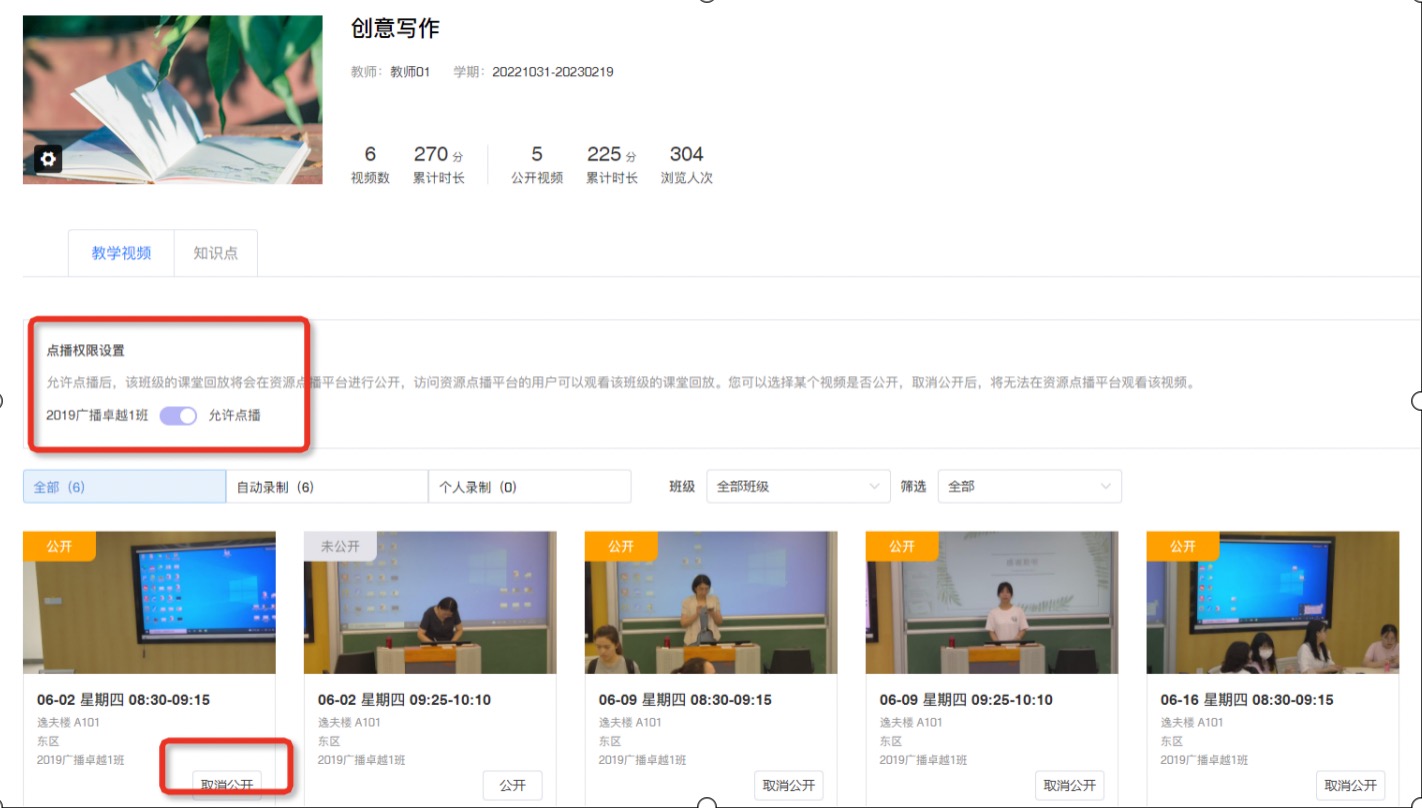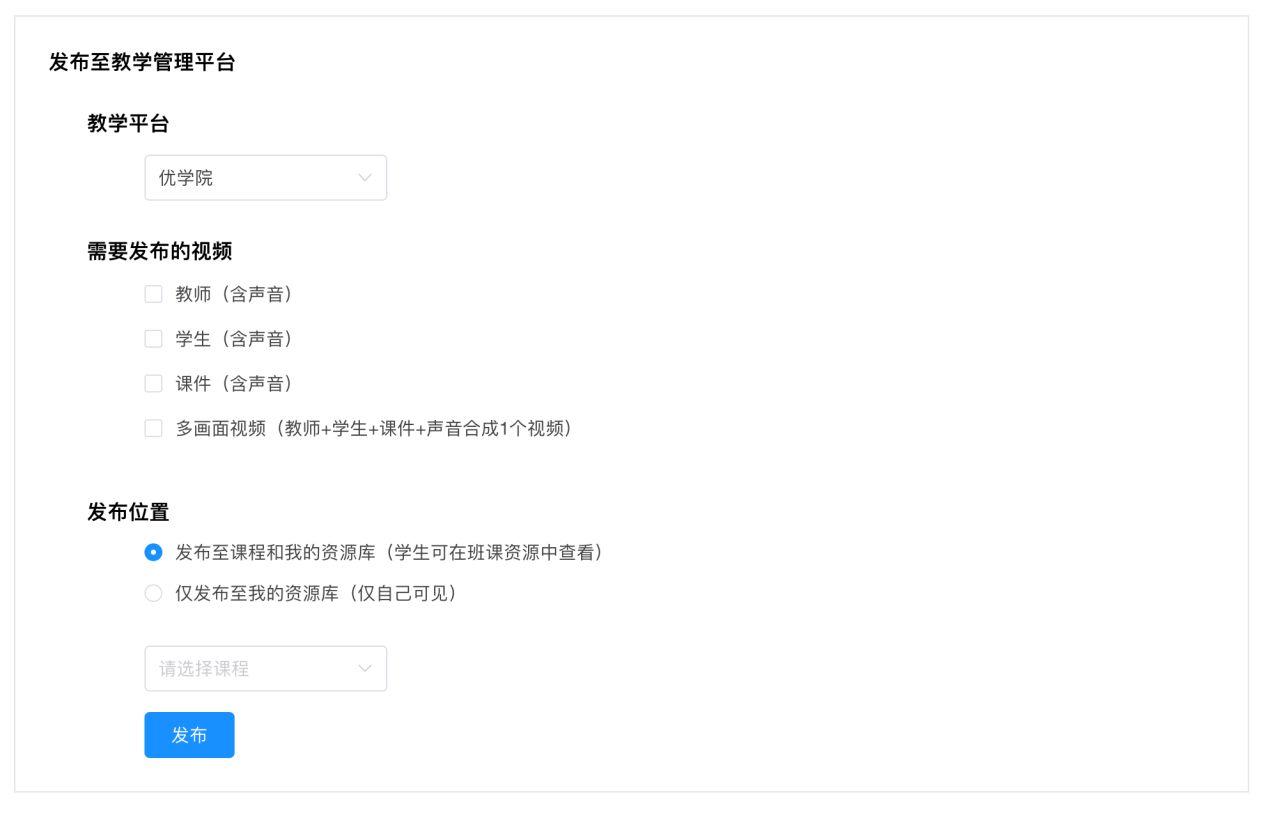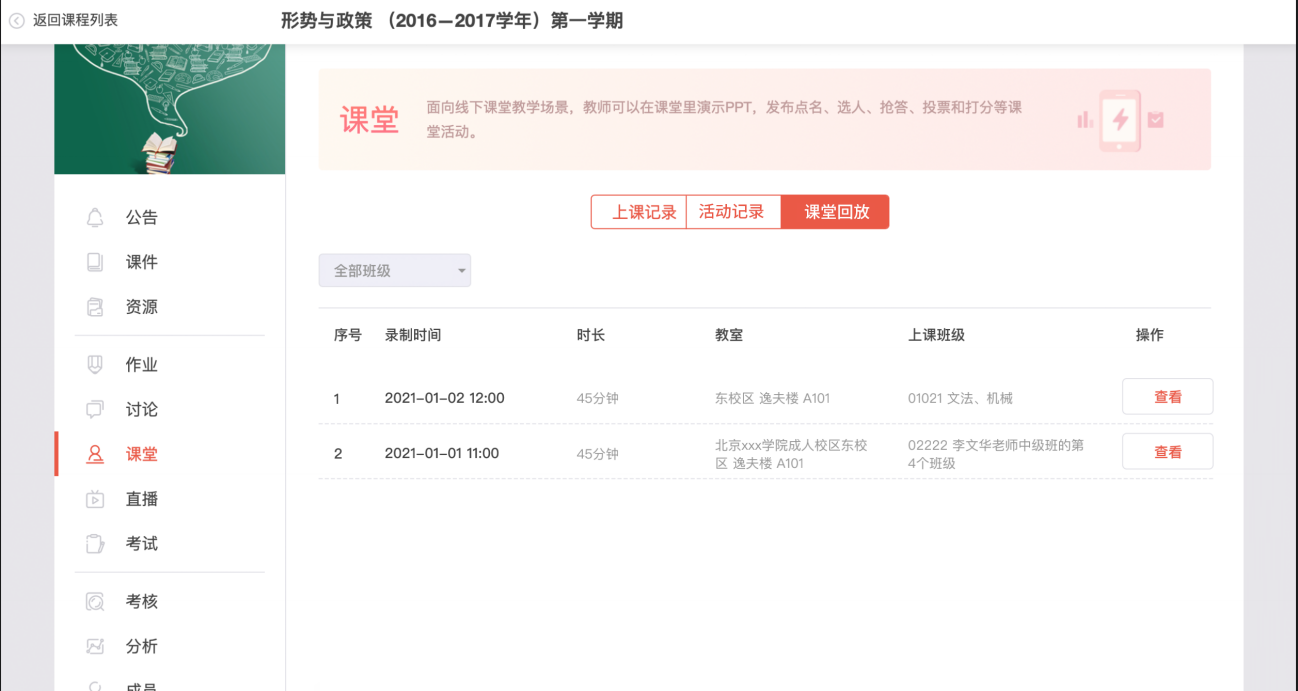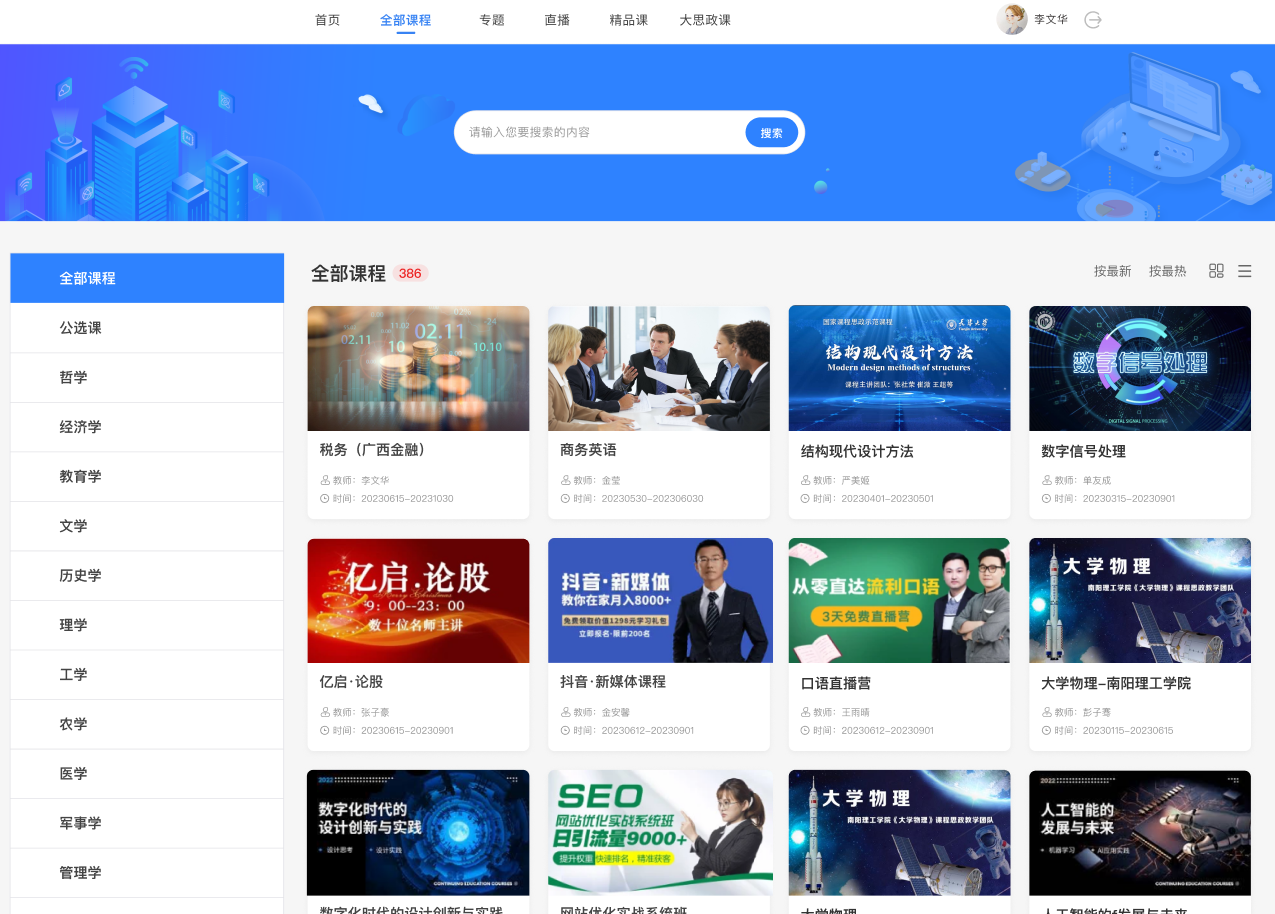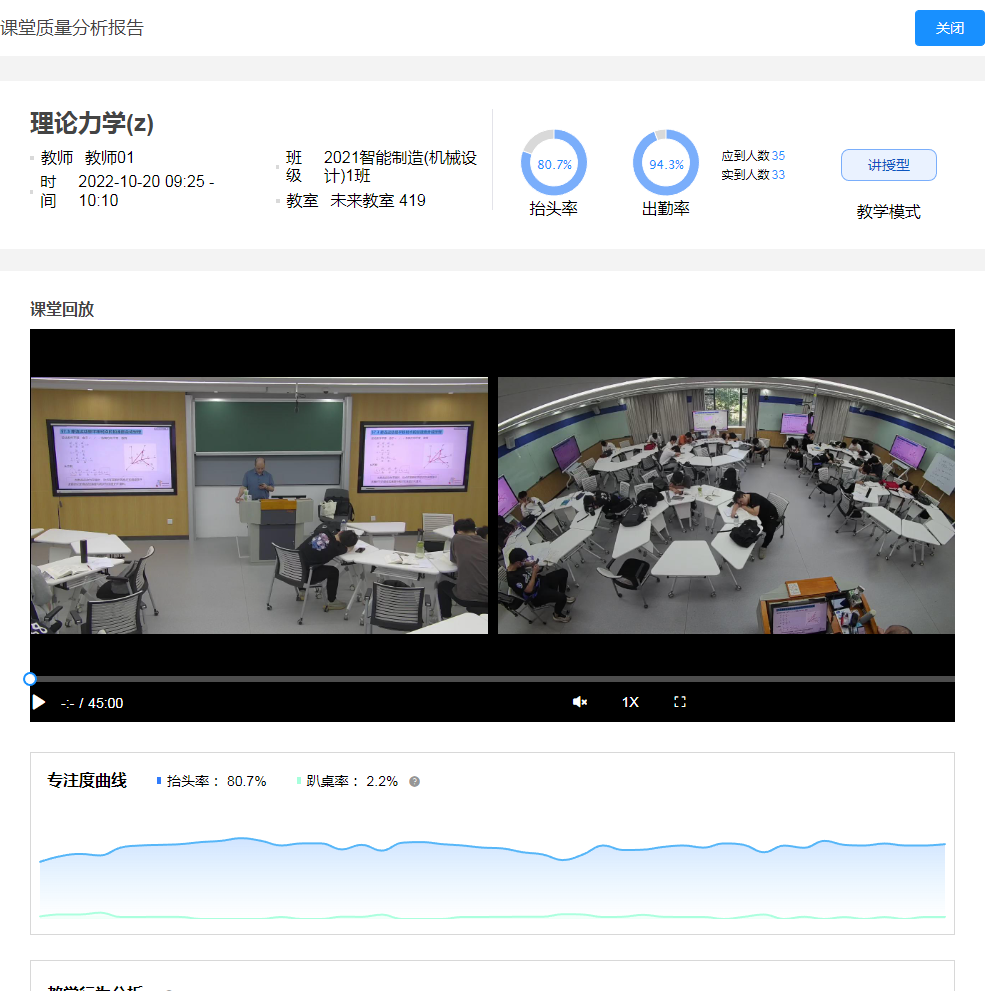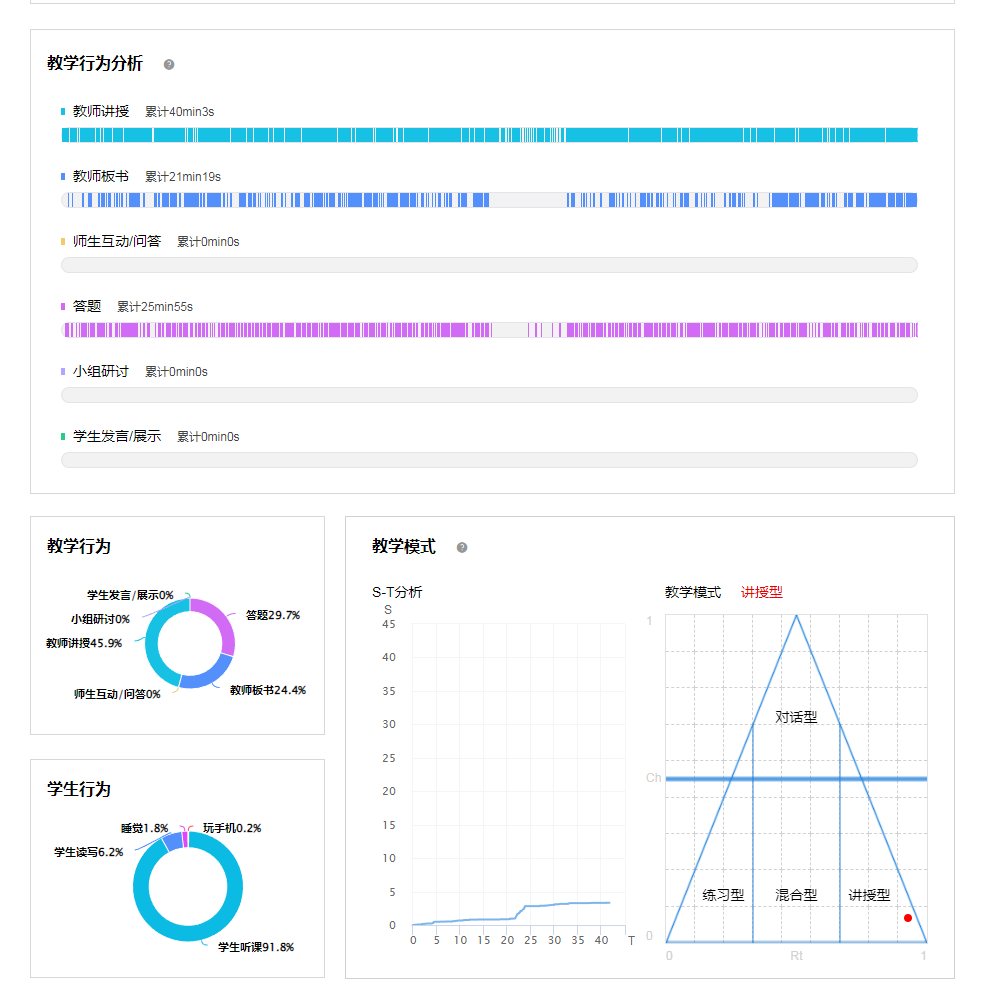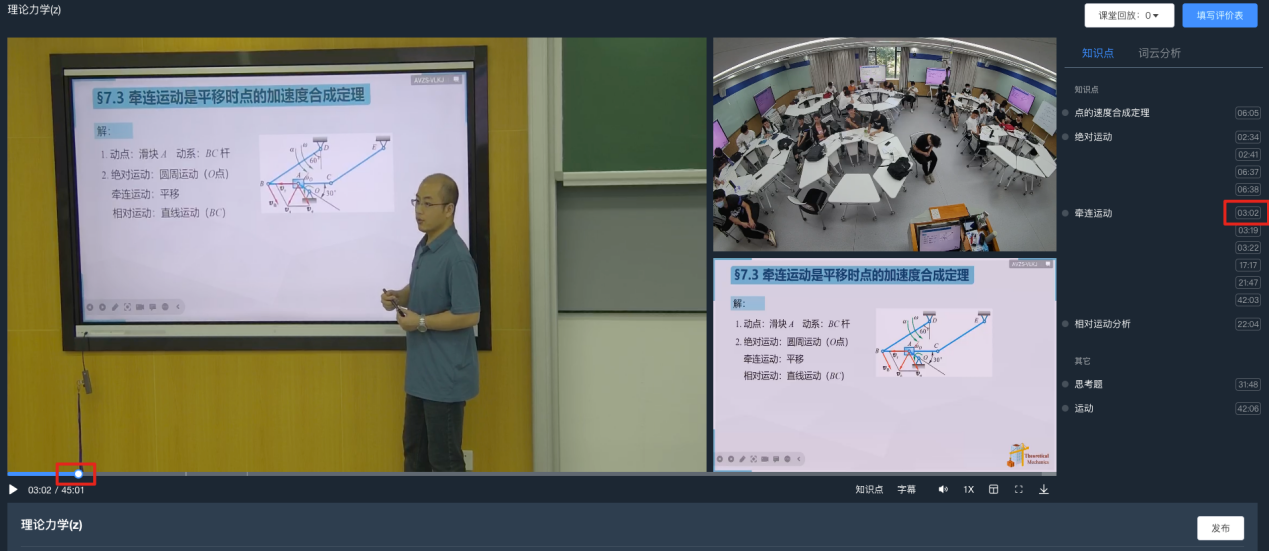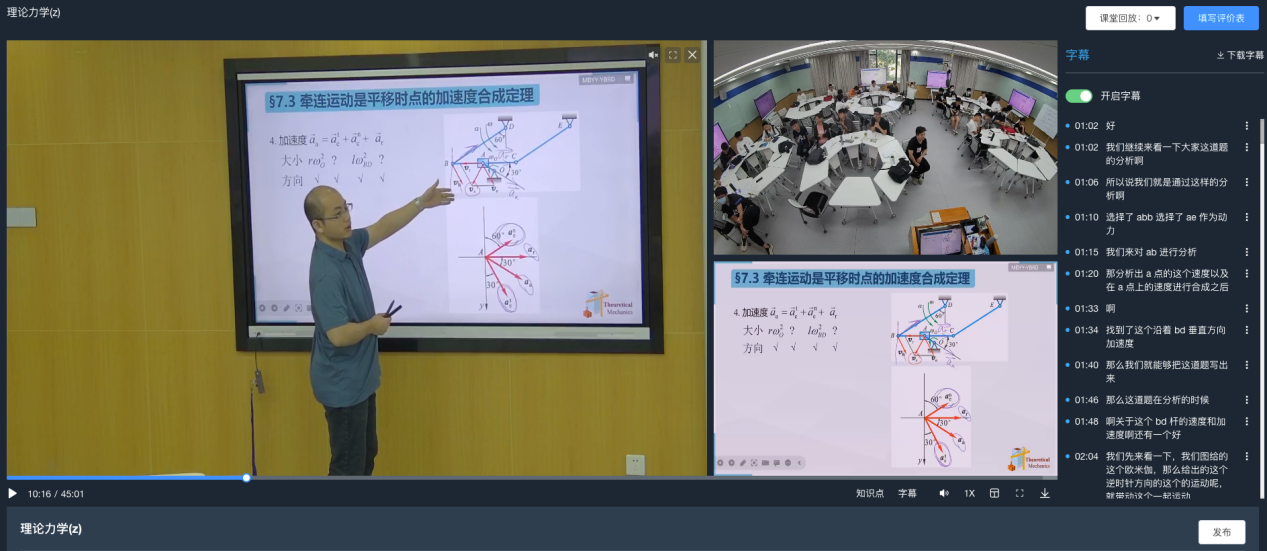管理员可以按照学院设置二级管理员分配不同的管理权限,可以创建和管理教师和学生账号。录播系统可以和学校的教务系统进行对接,导入教师和学生信息。录播系统可以和教学云平台对接,实现账号同步,师生使用教学云平台账号即可登录录播系统。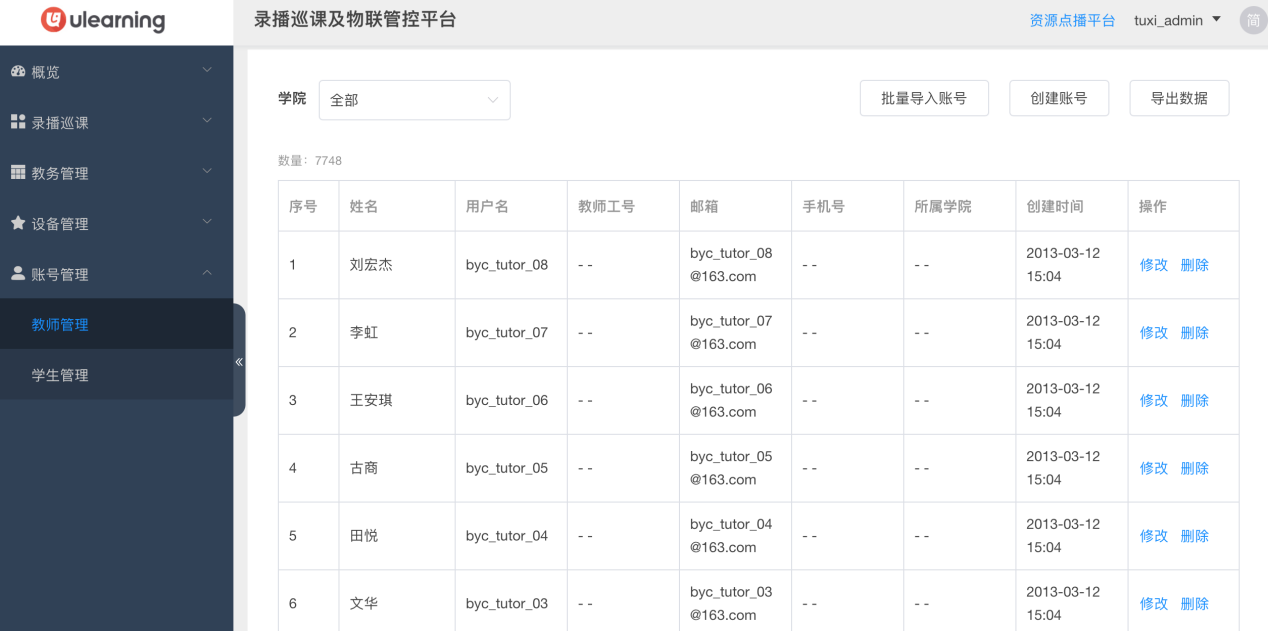
Category Archives: 未分类
课程回看
设置点播
发布资源到优学院
资源门户
课堂行为分析
通过课堂视频采集及AI能力,对课堂教师和学生行为进行分析,并在此基础上进行课堂教学质量分析,包括学生专注度、活跃度、教学模式等。基于以上数据管理员查看课堂回放时可以查看智能分析结果。
知识点提取和切片
语音转文本
无感考勤
通过摄像头的采集功能及微云的AI人脸对比算法,可在录播型智慧教室内上课的出勤情况进行采集和分析,按课程、学生等不同维度提供给教师、管理者学生出勤情况统计。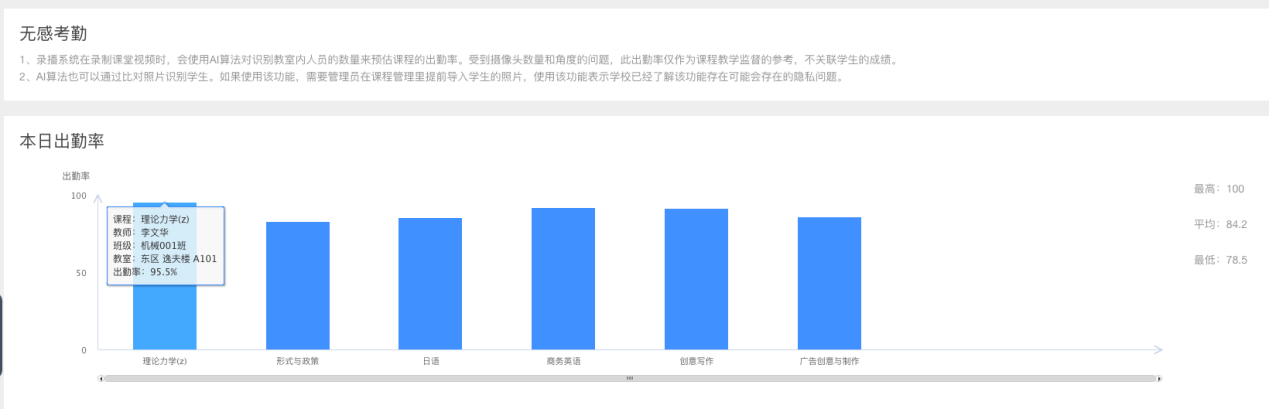

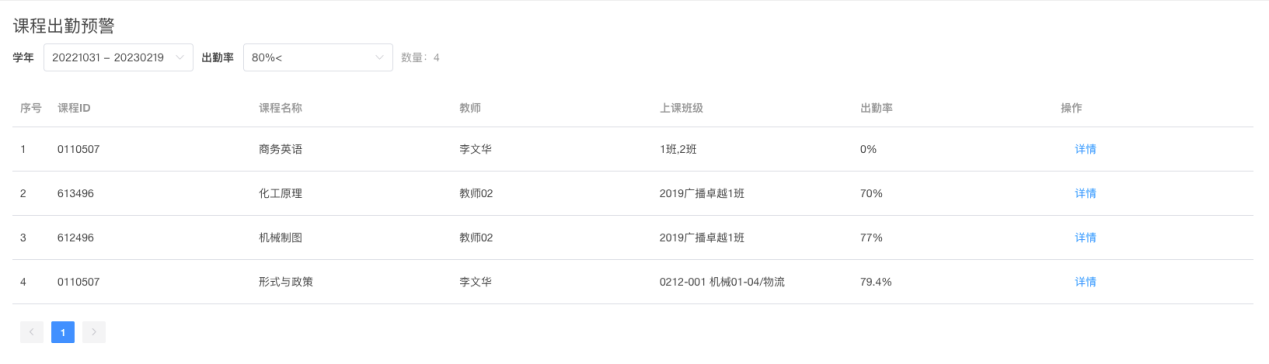
无感考勤实现步骤:
- 学生账号管理:使登入管理员界面后,在左侧菜单栏选择帐号管理,点击学生管理即可进行学生帐号操作。
- 课表管理:使用按录制功能需要进行课表创建,如果未创建学期,需要新建学期设置作息时间,然 后导入课表。
- 导入学生名单:导入学生名单可以将系统中已有的学生加入到对应的班级当中,如果对应学生已有头像 图片,在导入名单时将会自动将对应学生的照片添加至微云名单库中,无需重复上传,如果对应学生没有照片,上传照片后才会将学生添加到微云名单库中,在课程管理界面,课程列表右上方,导入学生名单按钮即可进行名单导入操作。
- 设置点播权限:在课程管理界面,课程列表右上方,导入学生名单按钮即可进行名单导入操作。在课程管理界面,课程列表右侧,操作栏位即可对课程的点播平台进行设置。